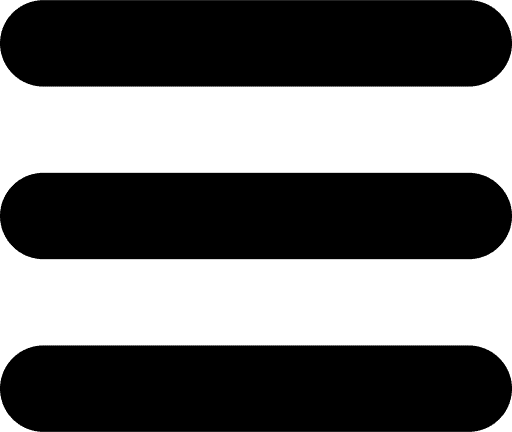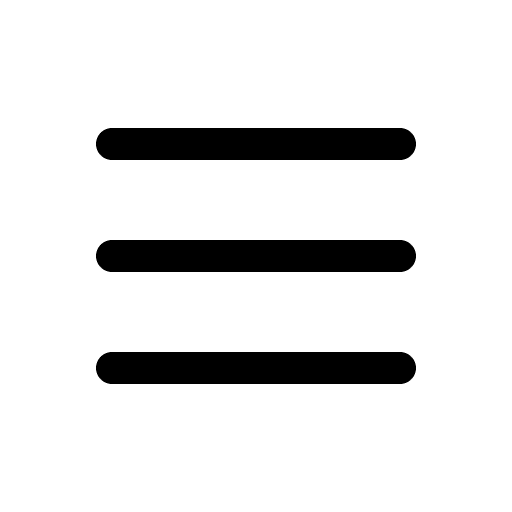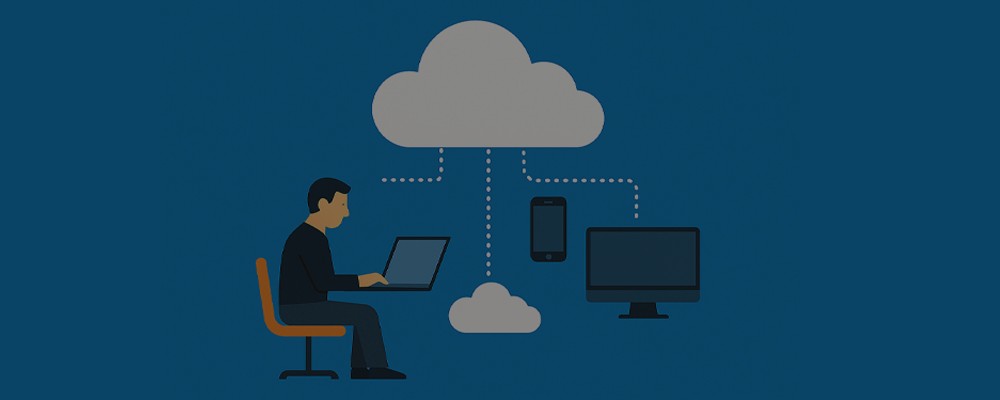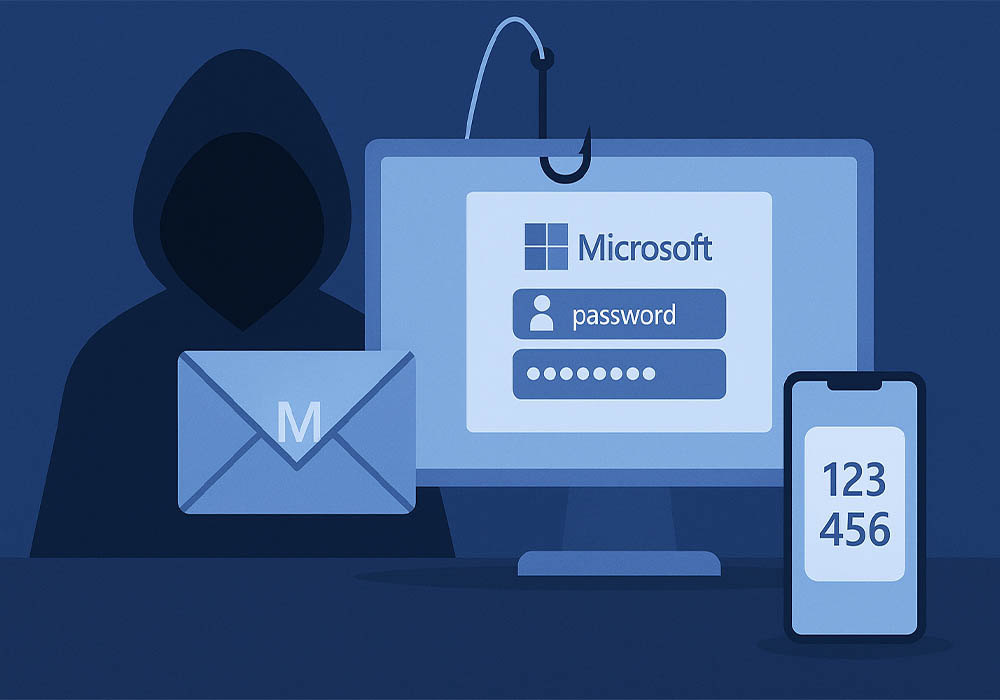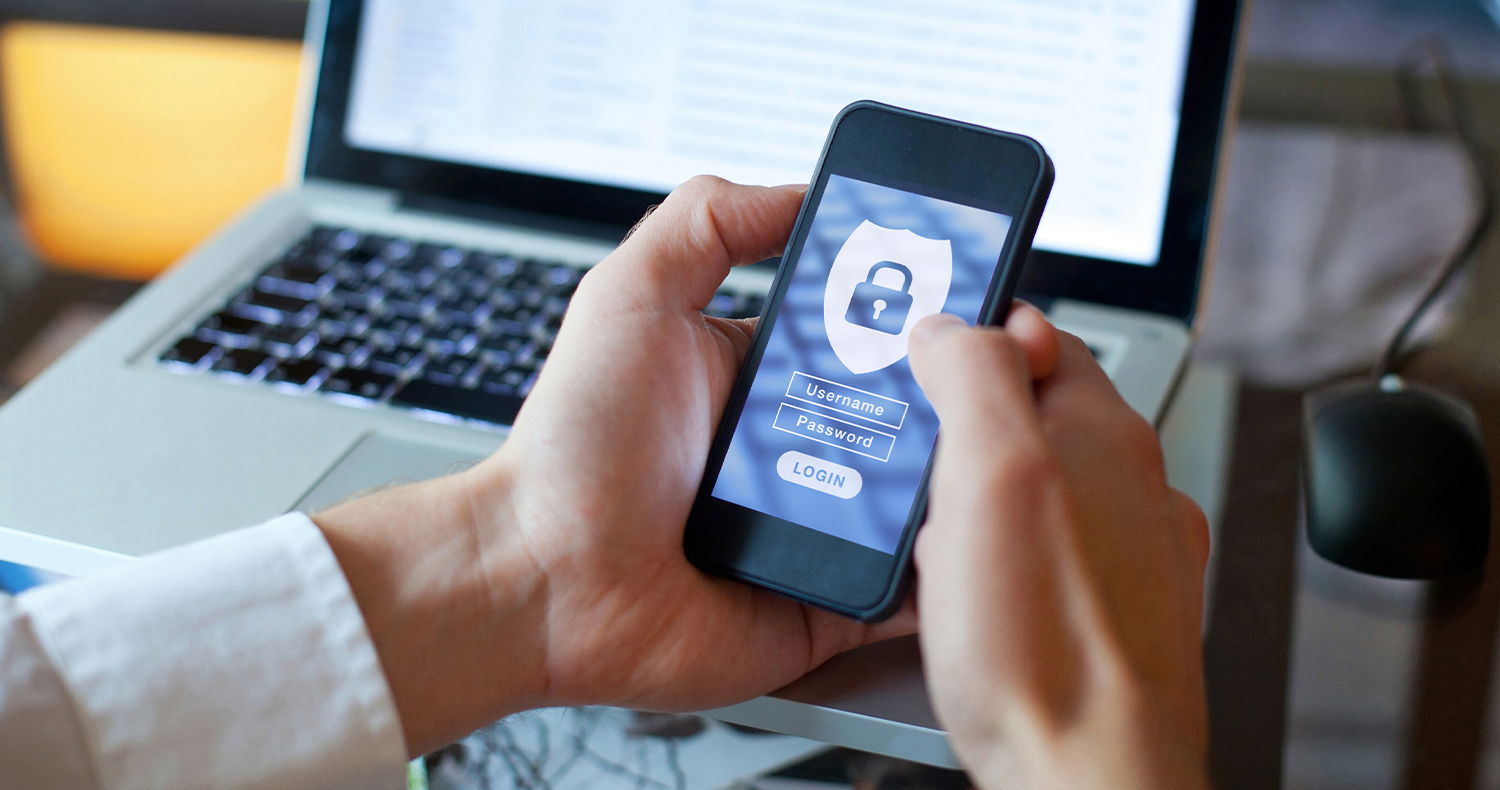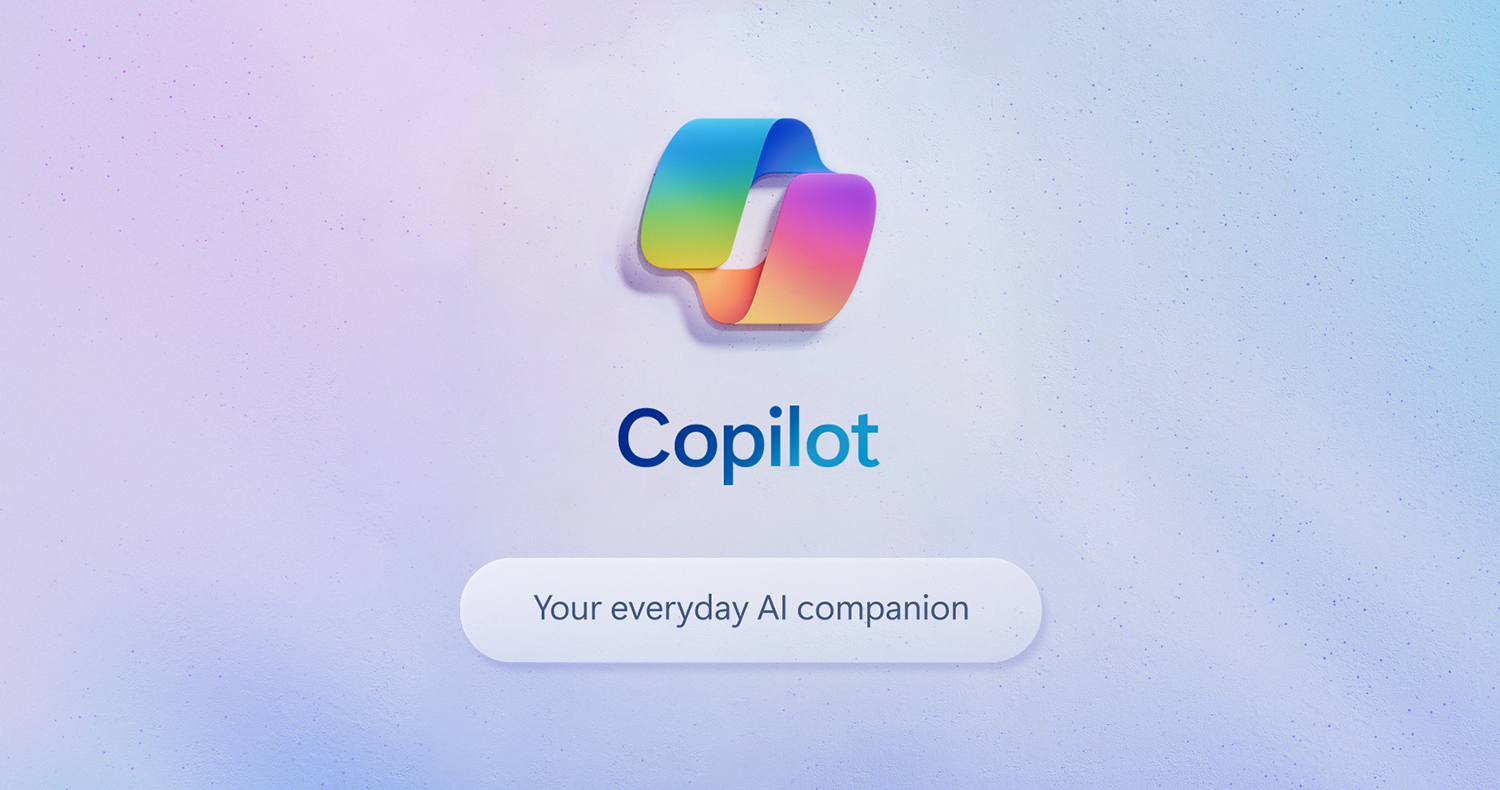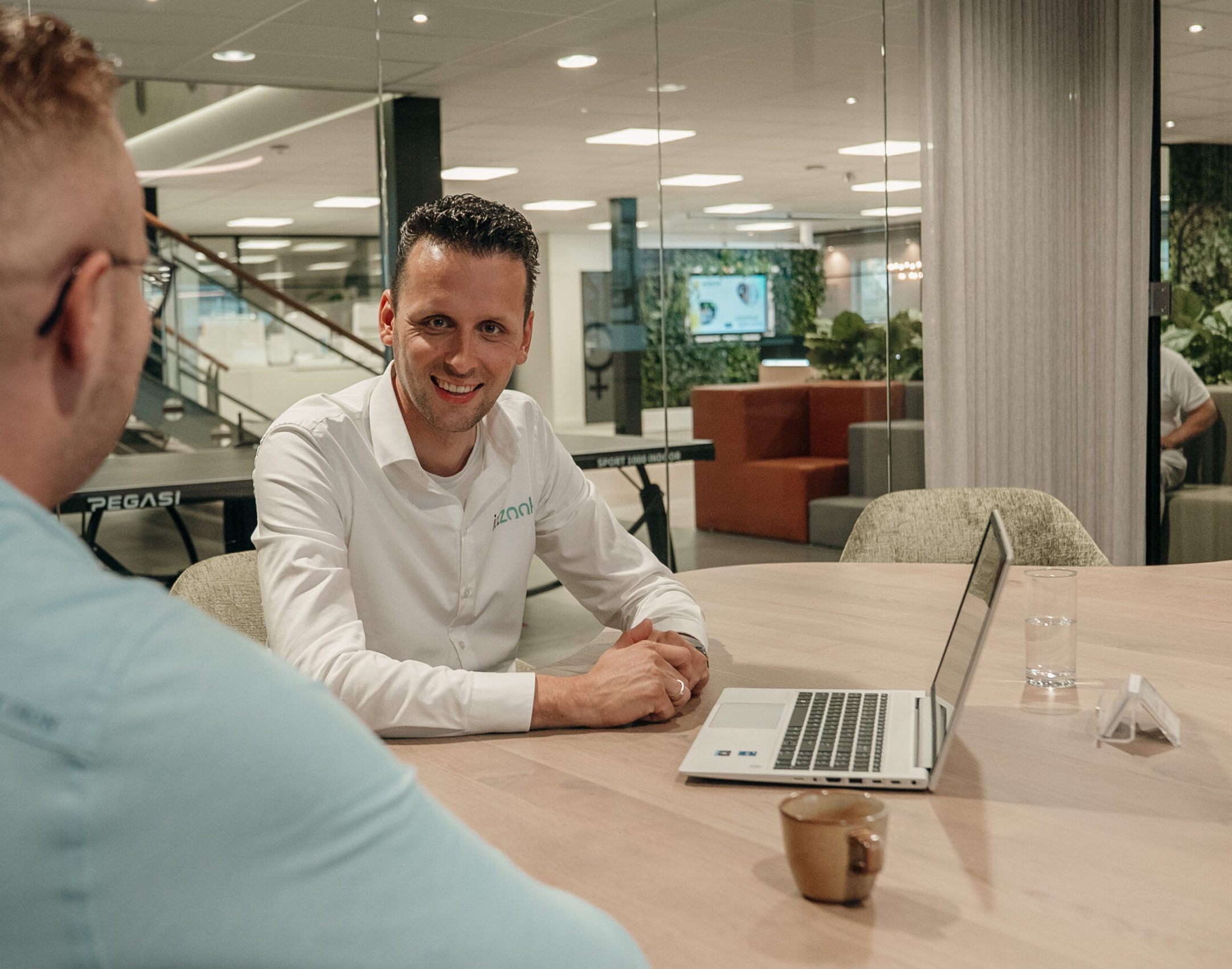We zijn ondertussen bijna allemaal wel gewend aan het gebruik van meerdere monitoren. Wat veel mensen niet weten is dat er ook op optie voor een virtueel bureaublad of meer dan één bestaat.
Dit klinkt misschien technisch, maar dat is het niet. Je gebruikt bijvoorbeeld twee schermen voor je productieve werkzaamheden, en daarnaast twee virtuele schermen voor bijvoorbeeld je e-mail en internetwerkzaamheden. Doormiddel van een toets combinatie op je toetsenbord kun je snel schakelen tussen je persoonlijke sets met bureaubladen.
Een virtueel bureaublad maken
Open Taakweergave met de toets combinatie Windows + Tab. Klik vervolgens op ‘Nieuw bureaublad’. De taakweergave is ook te openen via de knop naast je startknop.
![]()
Van bureaublad wisselen
Je kunt via ‘ctrl + Windows + pijltje links of rechts’, eenvoudig een vitueel bureaublad opschuiven. Heb je extra bureaubladen nodig? Dat is geen probleem, via ‘Windows + Tab’ kun je er net zoveel aanmaken als je wilt. Als je een bureaublad wilt sluiten klik je bovenaan op het welbekende kruisje.
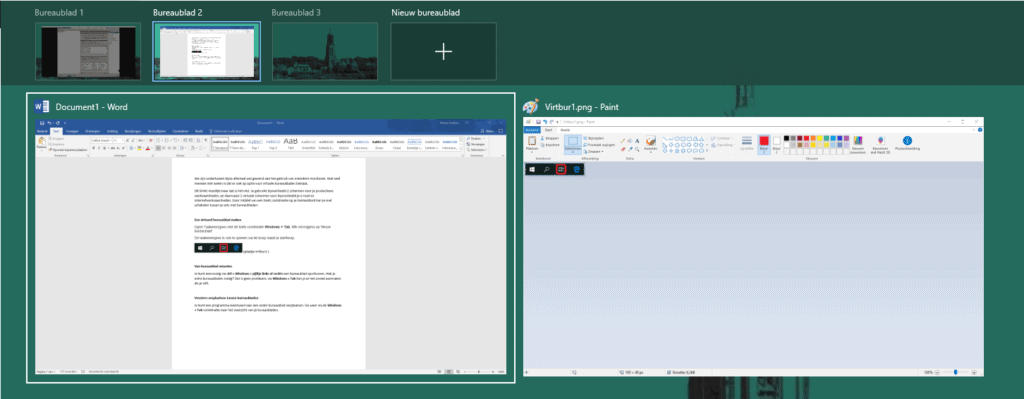
Vensters verplaatsen tussen bureaubladen
Je kunt een programma eventueel naar een ander bureaublad verplaatsen. Ga weer via de ‘Windows + Tab combinatie’ naar het overzicht van je bureaubladen. Je kunt hier een venster naar een ander virtueel bureaublad slepen.
Conclusie
Het gebruik van virtuele bureaubladen kan helpen om je productiviteit te verhogen en je behoeden voor een wirwar aan vensters, die allemaal over elkaar geopend zijn. Begin vandaag nog met het ordenen van je bureaubladen en verhoog je productiviteit!